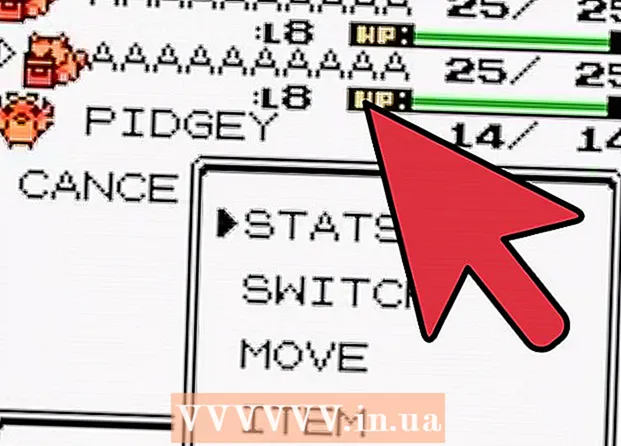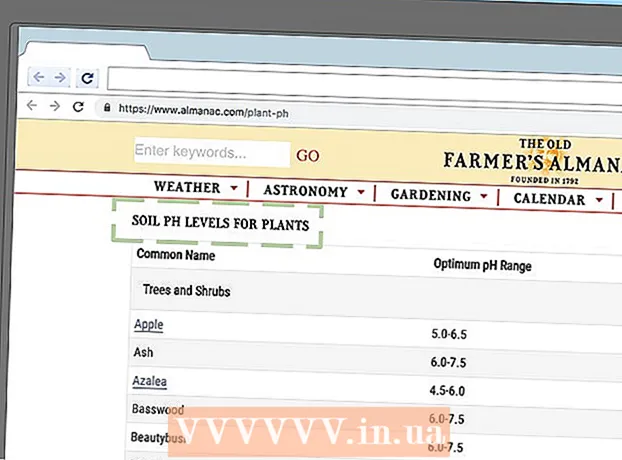Schrijver:
Eugene Taylor
Datum Van Creatie:
8 Augustus 2021
Updatedatum:
1 Juli- 2024

Inhoud
- Stappen
- Methode 1 van 3: Een teksteditor gebruiken
- Methode 2 van 3: Een webbrowser gebruiken
- Methode 3 van 3: Een online service gebruiken om XML-bestanden te bekijken
- Tips
- Waarschuwingen
In dit artikel wordt uitgelegd hoe u de code in een XML-bestand kunt bekijken. U kunt dit op elke computer doen met een ingebouwde teksteditor, een webbrowser of een online XML-viewer.
Stappen
Methode 1 van 3: Een teksteditor gebruiken
 1 Zoek het XML-bestand. Gebruik de optie Openen met om het XML-bestand in een teksteditor te openen en de XML-bestandscode te bekijken.
1 Zoek het XML-bestand. Gebruik de optie Openen met om het XML-bestand in een teksteditor te openen en de XML-bestandscode te bekijken.  2 Klik met de rechtermuisknop op het XML-bestand. Er wordt een menu geopend.
2 Klik met de rechtermuisknop op het XML-bestand. Er wordt een menu geopend. - Klik op een Mac-computer op het XML-bestand en klik vervolgens op Bestand in de linkerbovenhoek van het scherm.
 3 Selecteer alstublieft om mee te openen. Het staat in het midden van het menu. Er wordt een ander menu geopend.
3 Selecteer alstublieft om mee te openen. Het staat in het midden van het menu. Er wordt een ander menu geopend. - Op een Mac staat de optie Openen met in het menu Bestand.
- Als u de optie "Openen met" niet ziet in Windows, klikt u met de linkermuisknop op het XML-bestand en vervolgens met de rechtermuisknop op het XML-bestand.
 4 Kies een tekstverwerker. Klik op Kladblok in Windows of Teksteditor op Mac. Het XML-bestand wordt geopend in een teksteditor.
4 Kies een tekstverwerker. Klik op Kladblok in Windows of Teksteditor op Mac. Het XML-bestand wordt geopend in een teksteditor.  5 Bekijk de XML-bestandscode. De code-indeling van het XML-bestand blijft niet behouden wanneer u het bestand in een teksteditor opent, maar u kunt gewoon de daadwerkelijke code bekijken die is gebruikt om het XML-bestand te maken.
5 Bekijk de XML-bestandscode. De code-indeling van het XML-bestand blijft niet behouden wanneer u het bestand in een teksteditor opent, maar u kunt gewoon de daadwerkelijke code bekijken die is gebruikt om het XML-bestand te maken. - Om de code-indeling van een XML-bestand te bekijken, opent u het bestand in een webbrowser of gebruikt u een online XML-viewerservice.
Methode 2 van 3: Een webbrowser gebruiken
 1 Open uw webbrowser. In de meest populaire webbrowsers kunt u de code voor XML-bestanden bekijken (maar niet in Microsoft Edge):
1 Open uw webbrowser. In de meest populaire webbrowsers kunt u de code voor XML-bestanden bekijken (maar niet in Microsoft Edge): - Google Chrome;
- Firefox;
- Safari.
 2 Open een nieuw tabblad. Klik op de knop Nieuw tabblad rechts van het laatste tabblad bovenaan het venster.
2 Open een nieuw tabblad. Klik op de knop Nieuw tabblad rechts van het laatste tabblad bovenaan het venster. - In de meeste webbrowsers kunt u ook klikken op Ctrl+t (Windows) of ⌘ Commando+t (Mac) om een nieuw tabblad te openen.
 3 Sleep het XML-bestand naar het browservenster. Open de map met het XML-bestand en sleep het vervolgens naar het browservenster.
3 Sleep het XML-bestand naar het browservenster. Open de map met het XML-bestand en sleep het vervolgens naar het browservenster.  4 Bekijk de code. Wanneer u het XML-bestand naar de browser sleept, wordt de XML-bestandscode (boomstructuur) weergegeven.
4 Bekijk de code. Wanneer u het XML-bestand naar de browser sleept, wordt de XML-bestandscode (boomstructuur) weergegeven. - Klik op de knop + of - (klik in Chrome op het driehoekje) links van de belangrijkste codetags om delen van uw code uit te vouwen of samen te vouwen.
Methode 3 van 3: Een online service gebruiken om XML-bestanden te bekijken
 1 Open de servicewebsite om de XML-bestanden te bekijken. Ga naar http://www.xmlviewer.org/ in de webbrowser van uw computer. Met deze service kunt u de code van het XML-bestand bekijken en verschillende weergaveformaten selecteren.
1 Open de servicewebsite om de XML-bestanden te bekijken. Ga naar http://www.xmlviewer.org/ in de webbrowser van uw computer. Met deze service kunt u de code van het XML-bestand bekijken en verschillende weergaveformaten selecteren.  2 Klik op Bladeren (Overzicht). U vindt deze knop bovenaan het venster. Er wordt een Verkenner (Windows) of Finder (Mac)-venster geopend.
2 Klik op Bladeren (Overzicht). U vindt deze knop bovenaan het venster. Er wordt een Verkenner (Windows) of Finder (Mac)-venster geopend.  3 Selecteer het XML-bestand. Open de map met het XML-bestand en klik erop om te selecteren.
3 Selecteer het XML-bestand. Open de map met het XML-bestand en klik erop om te selecteren.  4 Klik op Open. Het staat in de rechterbenedenhoek van het venster. Het XML-bestand wordt geüpload naar de servicesite en de code wordt aan de linkerkant van de pagina weergegeven.
4 Klik op Open. Het staat in de rechterbenedenhoek van het venster. Het XML-bestand wordt geüpload naar de servicesite en de code wordt aan de linkerkant van de pagina weergegeven.  5 Klik op Formaat (Formaat). Het is een knop in het midden van het venster. De XML-bestandscode wordt in kleur weergegeven in het vak Resultaat aan de rechterkant van de pagina.
5 Klik op Formaat (Formaat). Het is een knop in het midden van het venster. De XML-bestandscode wordt in kleur weergegeven in het vak Resultaat aan de rechterkant van de pagina. - Code-elementen die in dezelfde (niet zwarte) kleur zijn gekleurd, corresponderen met elkaar. Tags zijn bijvoorbeeld groen gekleurd.
 6 Gebruik de optie "Boom". Klik op de groene Boom-knop in het midden van de pagina om de code die in het resultaatvenster wordt weergegeven, gemakkelijk leesbaar te maken.
6 Gebruik de optie "Boom". Klik op de groene Boom-knop in het midden van de pagina om de code die in het resultaatvenster wordt weergegeven, gemakkelijk leesbaar te maken. - Klik op elk van de koppen in het Tree View-resultaatvenster om ze samen te vouwen of uit te vouwen.
Tips
- Op een Windows-computer kunt u ook Notepad ++ gebruiken om de XML-bestandscode in kleurformaat te bekijken.
Waarschuwingen
- Veel XML-bestanden zijn getypt zonder enig formaat, dus wees niet verbaasd als u door elkaar gegooide tekst op uw scherm ziet.